メインブログをXサーバーからミックスホストにお引っ越した。
色々な引っ越し方法があるようだが、自分はミックスホストの「WordPressかんたん引越し」機能を使った。
正直、結構ドキドキした。
なぜなら私はPCもブログも詳しい人間ではないからだ。
はっきり言って大部分のこと(専門用語やその意味)が分かっておらず、調べた通り、サルマネでやっただけだが何とか成功したようだ。
そして、たぶん多くの人はサーバーを引っ越しする際、引っ越し後に「ちゃんとお引越しできたのかな?」と不安になることと思う。
だからこのページでは、
- 引っ越しの注意点(ありがちなトラブル)を一点だけ
- 引っ越し手順で参考にしたページなど
を挙げた後、引っ越しした後にブログページでどんな変化が起こったかを書いておくので、不安な方は参照してほしい。
典型的引っ越しトラブルは画像バグ
まず一点だけ注意点がある。
ワードプレスブログの引っ越しでよくあるトラブルとしては、(アイキャッチなど)画像が表示されなくなるという問題があるらしい。
これは画像(メディア)のファイル名が日本語であることが原因だという。
「ファイル名」とは画像のタイトルとは別で、「○○○.jpg」とか「○○○.png」となっているもののこと。
ファイル名の日本語が問題とは、例えばこれが「黒歴史.jpg」「くろれきし.png」ならバグる可能性があり、「kurorekisi.jpg」「kuro3984.png」なら大丈夫ということである。
結論から言えばこのトラブルは、プラグインの「WP Multibyte Patch」をインストール+有効化していれば問題はない。
ただし有効化する以前にアップロードした画像についてはその限りではない。
だから、きちんと自分のブログの画像ファイル名が英字もしくは数字(もしくはその両者の混合)であるか確認してから引っ越しをする必要がある。
WordPressかんたん引越し
まず「WordPressかんたん引越し」の手順だが、これについてくだくだしく説明するつもりはない。
ミックスホストでも説明してるし、他のページもあるので参考にしてほしい。
自分が参考にしたページふたつのリンクを貼りつけておく。
FTPパスワード再設定
ホントに全体的に意味が分かっておらず、参考ページのサルマネでやっただけなのだが、強いて自分が引っ掛かったポイントを挙げるならホスト名やFTPパスワードのところ。
以下のページ①を参考にxサーバーでホスト名を調べ、またFTPパスワードの再設定は以下の②ページを参考にした。(②パスワード再設定は、①参考ページで下にスクロールしても紹介されている)
引っ越し後のサイトの動作確認はせず
これを書くとビックリされるかもしれないが、私は推奨されているネームサーバーの切り替えの前に「引っ越し後のサイトの動作確認」は端折った。
理由は、最初に提示した非公式ページの説明に「PCの設定を編集する為、間違って設定してしまうなどリスクがあ」るとされていたためだ。
PC音痴の俺がやると逆にトラブルかもしれない、と思って思い切って省略した。
そして最終的にネームサーバーを変更して、異常が起らないか推移を見守った。
引っ越し直後の変化
まず最後のネームサーバー設定を変えた直後は、拍子抜けするぐらい何も変化がなかったと思う。
ブログは普通に表示されてる。
逆に変化がなさすぎて引っ越しができたのか確認できない。
確認方法
そこでミックスホスト公式が紹介している、cPanelの「Softaculous Apps Installer画面から確認する場合」の方法を試みた。
公式の参考ページにはこのようにある。
4)別に開いた画面の状態により、以下のように判断することができます。
- 該当のドメインのWordPress管理画面が表示されるとき
移転後のサイトが表示されている状態です。ネームサーバーの変更情報が反映されていることがわかります。- 該当のドメインのWordPress管理画面が表示されないとき
「このサイトにアクセスできません」などのエラーメッセージが表示されます。この場合は、ネームサーバーの変更情報が反映されていない状況です。
通常では、ネームサーバーを変更設定してから、数分~数時間(最大で72時間程度)で反映されます。しばらくお待ちください。
ブログの表示
しかし、ここで表示されたものの特徴が(私にとっては)ややこしかった。
ブログは普通に表示されるが、そのブログ内の「404 not found」ページが表示されるのだ。
公式の参考ページでは、きちんと反映された場合は「WordPress管理画面が表示される」とあるので、冷静に考えればこれはまだ反映されていないということだ。
だがあまり頭のよろしくない私は「これはどっちなん?」と思ってしまった。
しかし時間を経てから同じ方法を試すと、確かに「WordPress管理画面が表示され」た。
もっと分かりやすく言うと、「WordPress管理画面」とはお馴染みのダッシュボード画面のことである。
私のブログの場合、わいひら氏が作ったCocoonを使ってるので以下のように表示される。
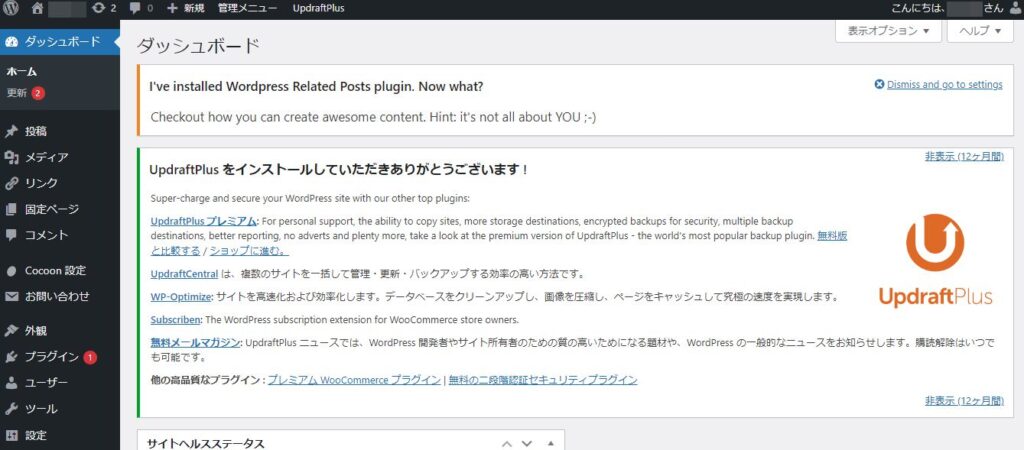
そういうわけなのだが、おそらく正確な時系列でいえば、これが表示される前に私の中では一波乱があった。
【オワタ、、】一瞬「この接続ではプライバシーが保護されません」が表示される
心配性の私は引っ越し後に小まめにブログに変化がないか見に行っていた。
ところが一度、ブログにアクセスするとこんな表示がされた瞬間があった。
この接続ではプライバシーが保護されません ○○○.com(※) では、悪意のあるユーザーによって、パスワード、メッセージ、クレジット カードなどの情報が盗まれる可能性があります
※私のブログURL
オワタ、、、そう思った。
なぜ素直に有料の引っ越しサービスを使わないのか、、さすが俺だぜ、、愚かすぎる、、
そう思った。
でもこれが表示されたのはほんの一瞬だった。
この問題を解決するために検索して、あわあわしながらまた自分のブログを見に行くと、正常に表示されていたのだ。
ずっと自分の引っ越ししたブログとにらめっこしてリロードし続けていたのではないから、正確に表示されていた時間までは分からない。
ただ何となくの時間感覚から推測するなら、おそらくせいぜい2~3分、長くとも15分程度なのではないかと思う。
だから読者の人がブログを引っ越しする際にも、同じ表示がされたら本格的なトラブルではなく一時的に表示されているだけかもしれないので、あわてずに少しだけ待ってほしい。
もちろん、いつまでも表示が変わらないのならトラブル発生の合図なので、それなりの対処が必要なのは言うまでもない。
今のところ
私の経験したことはこれですべてなので、以上で記事を終わる。
ネームサーバー変更までを含め引っ越しから2時間ほど経ったが、今のところブログに異常はない。
(おわり)